win11系统怎么查看自己显卡的温度
来源:菜鸟下载 | 更新时间:2025-05-30
现在许多电脑用户都非常关注显卡的温度,因为温度较低通常意味着电脑运行会更加流畅。那么,在wi
现在许多电脑用户都非常关注显卡的温度,因为温度较低通常意味着电脑运行会更加流畅。那么,在win11系统中如何查看显卡的温度呢?请跟随小编一起了解一下,希望对你有所帮助。
在Win11系统中查看显卡温度的步骤如下:首先,按下键盘快捷键Ctrl+Shift+Esc,调出任务管理器。然后,在任务管理器中选择“性能”选项。
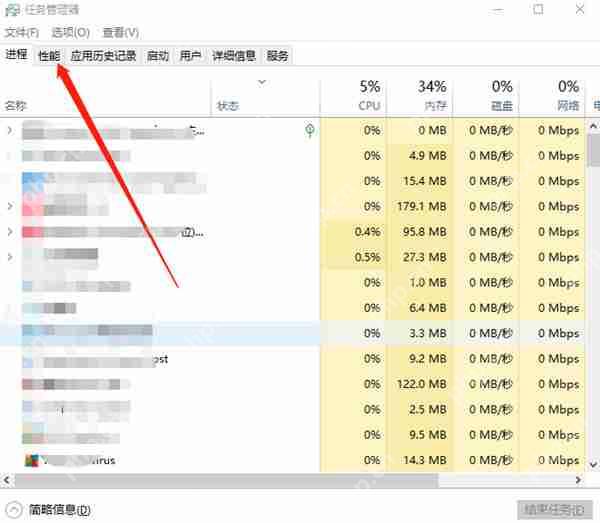
接下来,点击“性能”选项后,你就可以看到显卡的温度了。
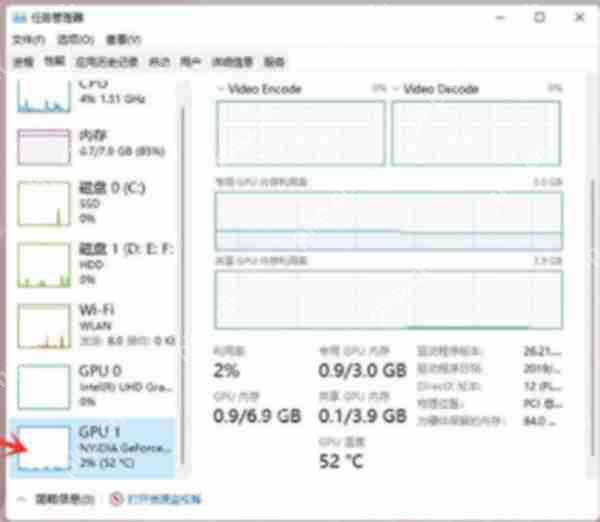
总结:通过以上简单步骤,你就可以在Win11系统中轻松查看显卡的温度,确保你的电脑运行在最佳状态。
菜鸟下载发布此文仅为传递信息,不代表菜鸟下载认同其观点或证实其描述。
展开
相关文章
更多>>热门游戏
更多>>热点资讯
更多>>热门排行
更多>>- 沙漠鲨鱼游戏版本排行榜-沙漠鲨鱼游戏合集-2023沙漠鲨鱼游戏版本推荐
- 封魔再起题材手游排行榜下载-有哪些好玩的封魔再起题材手机游戏推荐
- 多种热门耐玩的春秋霸业破解版游戏下载排行榜-春秋霸业破解版下载大全
- 弹弹岛2游戏排行-弹弹岛2所有版本-弹弹岛2游戏合集
- 多种热门耐玩的惟我飞仙破解版游戏下载排行榜-惟我飞仙破解版下载大全
- 多种热门耐玩的剑气修真破解版游戏下载排行榜-剑气修真破解版下载大全
- 天域诛仙最新排行榜-天域诛仙手游免费版下载-天域诛仙免费破解版下载
- 2023风云冰雪手游排行榜-风云冰雪手游2023排行榜前十名下载
- 类似卡布西游的游戏排行榜_有哪些类似卡布西游的游戏
- 2023荒野日记手游排行榜-荒野日记手游2023排行榜前十名下载
- 绿毒传奇排行榜下载大全-2023最好玩的绿毒传奇前十名推荐
- 传世之巅排行榜下载大全-2023最好玩的传世之巅前十名推荐
























